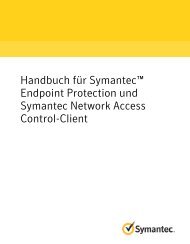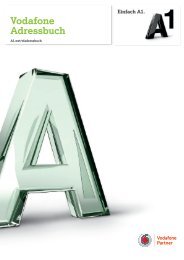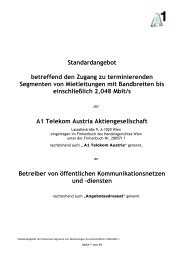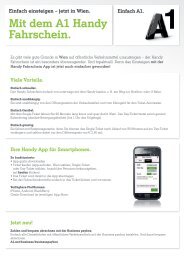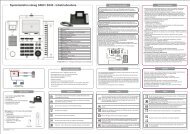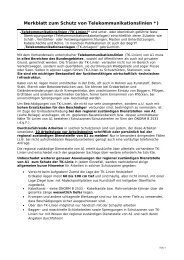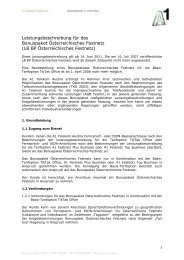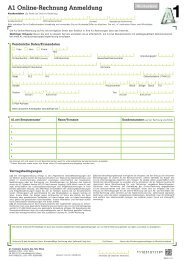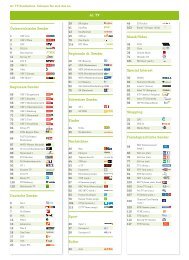Benutzerhandbuch - A1.net
Benutzerhandbuch - A1.net
Benutzerhandbuch - A1.net
Erfolgreiche ePaper selbst erstellen
Machen Sie aus Ihren PDF Publikationen ein blätterbares Flipbook mit unserer einzigartigen Google optimierten e-Paper Software.
0 Titel<br />
<strong>Benutzerhandbuch</strong><br />
A1 TV<br />
A1 TV Kabel mit A1 Mediabox oder<br />
A1 Mediabox Recorder<br />
<strong>A1.net</strong><br />
Einfach A1.<br />
1
2<br />
Inhalt<br />
1. Das Wichtigste im Überblick ........................4<br />
Hier erhalten Sie einen Überblick über das Fernsehen der<br />
Zukunft: die A1 Fernbedienung, das Navigieren und eine kurze<br />
Vorstellung aller Funktionen von A1 TV.<br />
2. TV & TV-Programm (EPG) ............................7<br />
Nähere Informationen zum Fernsehen und wie Sie Ihr<br />
TV-Programm besser planen können.<br />
3. A1 Videothek ...............................................9<br />
In diesem Kapitel erfahren Sie, wie die A1 Videothek funktioniert:<br />
Filme und Serien aus der A1 Videothek auf Knopfdruck<br />
auswählen und ansehen.<br />
4. Aufnahme (für A1 Mediabox Recorder) ....11<br />
Verpassen Sie keine TV-Sendung mehr: so einfach ist das<br />
Aufnehmen mit dem A1 Mediabox Recorder.<br />
5. Zusätzliche Funktionen ..............................13<br />
A1 TV kann noch viel mehr: Internet-Apps wie die ORF-TVthek,<br />
Facebook und weitere Funktionen wie Meine Medien, Radio, etc.<br />
6. Einstellungen ..............................................15<br />
Optimale Geräteeinstellungen für Ihren Fernseher, Jugendschutz-<br />
und PIN-Einstellungen, Umreihen der TV-Sender, Verwaltung<br />
von Profilen und Ihren A1 TV Zusatzoptionen wie A1 HD TV.<br />
7. Tipps zur Erweiterung von A1 TV ..............18<br />
Tipps zur optimalen Nutzung, falls Sie mehrere A1 Mediaboxen<br />
in Betrieb haben oder externe Geräte anschließen möchten.<br />
Anlagen .........................................................20
Willkommen<br />
Das neue A1 TV. Mehr als Fernsehen.<br />
Sehr geehrte Kundin, sehr geehrter Kunde!<br />
Die Installation ist erledigt, detaillierte Infos zur Installation der<br />
A1 Mediabox bzw. des A1 Mediabox Recorders finden Sie in der<br />
A1 TV Installationsanleitung auf <strong>A1.net</strong>. Dieses <strong>Benutzerhandbuch</strong><br />
gibt Ihnen einen Überblick über die Funktionen von A1 TV.<br />
Dieses Symbol beschreibt zusätzliche Funktionen, die nur für den<br />
A1 Mediabox Recorder gelten. Wenn nicht explizit durch dieses<br />
Symbol gekennzeichnet, gelten die Hinweise für die A1 Mediabox<br />
und den A1 Mediabox Recorder. Weitere Informationen zum A1<br />
Mediabox Recorder finden Sie auf <strong>A1.net</strong><br />
Viel Spaß mit dem Unterhaltungs- und Informationsangebot<br />
von A1 TV:<br />
• Über 180 TV-Sender<br />
• Mehr als 30 Sender in High Definition<br />
• A1 Videothek – über 2000 Filme, Serien, Erotik und vieles mehr<br />
- jederzeit abrufbar<br />
• ORF Sendungen gratis in der ORF-TVthek<br />
• Über 300 Radiokanäle<br />
• Wiedergabe Ihrer persönlichen Fotos, Videos und Musikdateien<br />
direkt auf dem Fernseher<br />
• Mit dem A1 Mediabox Recorder Lieblingssendungen aufnehmen<br />
und verwalten<br />
• TV-Programm anhalten und fortsetzen<br />
Tipp:<br />
Sie möchten sich schnell einen Überblick über A1 TV<br />
verschaffen, dann nutzen Sie doch unsere Videoanleitungen<br />
unter „Videothek > Gratis > Erste Schritte“. Natürlich steht<br />
Ihnen auch das A1 Service Team unter 0800 664 100 jederzeit<br />
zur Verfügung.<br />
3
1<br />
4<br />
Das Wichtigste im Überblick<br />
Die A1 Fernbedienung<br />
A1 Mediabox ein/aus<br />
schaltet A1 Mediabox ein<br />
bzw. aus (Standby Modus)<br />
Sprache<br />
wechselt zwischen<br />
vorhandenen Tonspuren<br />
TV-Programm (EPG)<br />
OK-Taste und<br />
Navigationsrad<br />
Info<br />
zeigt Details zu Filmen und<br />
TV-Sendungen<br />
Farbtasten<br />
rot für Videocode (S.15),<br />
gelb für Profilwechsel (S.27)<br />
Lautstärke *<br />
Videosteuerung<br />
steuert die Wiedergabe von<br />
Videos und Aufnahmen<br />
Stummschaltung *<br />
Bildformatwechsel<br />
steuert TV Bild bei 16:9<br />
und 4:3 Fernsehern<br />
Aufnahmetaste<br />
TV ein/aus *<br />
schaltet Ihren<br />
Fernseher ein bzw. aus<br />
Zifferntasten 0-9<br />
Hauptmenü<br />
führt immer ins<br />
Hauptmenü von A1 TV<br />
A1 Videothek<br />
Zurück<br />
Fernsehen<br />
führt zum aktuellen Sender<br />
im Vollbild zurück<br />
Seite +/blättern<br />
auf Detailseiten<br />
und Listen<br />
TV- Kanalwechsel<br />
Pause-Live-Taste<br />
pausiert Live TV<br />
Löschen<br />
Eingabe löschen<br />
Teletext<br />
Moduswechsel *<br />
wechselt die Steuerung<br />
zwischen der A1 Mediabox<br />
und Ihrem Fernseher<br />
* Voraussetzung: Ihre A1 Fernbedienung muss Ihrem Fernseher zugewiesen werden (siehe nächste Seite)
Das Wichtigste im Überblick<br />
Einfach Navigieren<br />
Mit dem Navigationsrad, der OK-Taste und der Zurück-Taste können<br />
Sie alle Funktionen von A1 TV nutzen.<br />
• Mit dem Navigationsrad können Sie den gewünschten Menüpunkt<br />
auswählen – dieser wird am Bildschirm grün markiert.<br />
• Mit der OK-Taste bestätigen Sie Ihre Auswahl.<br />
• Mit der Zurück-Taste gelangen Sie in die vorhergehende<br />
Kategorie oder Ebene.<br />
• Mit der Fernsehen-Taste kommen Sie zurück zur aktuellen<br />
TV-Sendung.<br />
• Mit den Zifferntasten oder dem Navigationsrad können Sie<br />
Texteingaben (z.B.: für die Suche) vornehmen.<br />
Fernseher mit der A1 Fernbedienung steuern<br />
Sie können die A1 Fernbedienung auch zum Steuern Ihres eigenen<br />
Fernsehers nutzen. Dafür verbinden Sie einfach die A1 Fernbedienung<br />
mit Ihrem Fernseher. Nähere Informationen finden Sie in der<br />
beiliegenden Anleitung Ihrer A1 Fernbedienung bzw. auf <strong>A1.net</strong> im<br />
Bereich „Hilfe & Support“.<br />
5
1<br />
6<br />
Das Wichtigste im Überblick<br />
Navigieren im Hauptmenü<br />
Mit der Menüleiste haben Sie Zugriff auf alle Funktionen von A1 TV.<br />
Am schnellsten gelangen Sie zum Menü, indem Sie die „Start-Taste“<br />
oder die „Menü-Taste“ Ihrer A1 Fernbedienung drücken.<br />
• A1 Videothek - über 2000 Filme und Serien auf Knopfdruck<br />
• Film Tipps - unsere Filmempfehlungen speziell für Sie<br />
• Internet-Apps - ORF Sendungen in der ORF-TVthek, Ihre Freunde<br />
auf Facebook & Co, Fitness mit NewMoove und vieles mehr<br />
• Aufnahmen - Übersicht über Ihre aufgenommenen und geplanten<br />
Sendungen<br />
• Einstellungen - Profile verwalten (Jugendschutz, PIN Einstellungen,<br />
Sender umreihen), Geräteeinstellungen (Bild & Ton) und<br />
vieles mehr<br />
• Meine Medien - eigene Fotos, Videos und Musik auf Ihrem<br />
Fernseher genießen<br />
• Radio - mehr als 300 österreichische und internationale<br />
Radiosender<br />
• TV-Programm (EPG) - Ihre Programmzeitschrift auf A1 TV bis<br />
zu 10 Tage im Voraus<br />
• TV - zeigt die aktuelle Fernsehsendung inklusive Programminformationen<br />
(TV Zapper) im Vollbild. Mit dem TV-Zapper haben<br />
Sie ganz schnell den Überblick über das aktuelle Fernsehprogramm<br />
(siehe Seite 7).
2<br />
TV & TV-Programm (EPG)<br />
Einfach Fernsehen<br />
Mit dem A1 TV Zapper verschaffen Sie sich gezielt einen Überblick<br />
über das laufende TV-Programm - und das ohne Umschalten zu<br />
müssen.<br />
Zum Aufruf des A1 TV Zappers verwenden<br />
Sie einfach die Pfeiltasten<br />
des Navigationsrades. Nun se hen<br />
Sie, welche Sendung auf welchem<br />
Kanal gerade läuft. Mit den Pfeiltasten<br />
können Sie durch das umfassende<br />
TV-Programm – von Sender zu<br />
Sender – durchklicken. Ihre aktuelle<br />
TV-Sendung im Hauptbereich ihres Fernsehers läuft natürlich weiter.<br />
Zum Wechseln des TV-Senders drücken Sie einfach die OK-Taste,<br />
sobald der gewünschte TV-Sender ausgewählt ist.<br />
Tipp:<br />
Unter „Einstellungen > Profile > Name des Profils > Senderliste<br />
> Sender umreihen“ können Sie Ihre persönliche Senderliste<br />
anpassen.<br />
TV Programm (EPG)<br />
Tipp:<br />
Im EPG erhalten Sie Programminformationen<br />
für bis zu 10 Tage.<br />
Wählen Sie dazu den gewünschten<br />
Tag aus.<br />
Im EPG können Sie auch bequem Aufnahmen für Sendungen<br />
planen. Nähere Informationen dazu finden Sie auf Seite 11.<br />
7
2<br />
8<br />
TV & TV-Programm (EPG)<br />
Details zu einer Sendung<br />
Drücken Sie für Detailinformationen zu einer Sendung die Info-<br />
oder OK-Taste. In der Detailseite können Sie folgende Funktionen<br />
nutzen:<br />
• Aufnehmen - Detailinformation zur Sendung ansehen und auf<br />
Knopfdruck eine Aufnahme planen.<br />
• Facebook - Posten Sie einen tollen Film auf Facebook, damit auch<br />
Ihre Freunde diesen auf keinen Fall verpassen.<br />
• Erinnern - 30 Sekunden vor Sendungsbeginn wird eine<br />
Erinnerungsnachricht auf dem TV-Bildschirm angezeigt.<br />
Pause-Live<br />
Teletext<br />
Mit der Pause-Taste auf Ihrer<br />
Fernbedienung können Sie die aktuelle<br />
Sendung pausieren und später mit<br />
„Play“ einfach wieder fortsetzen. Mit<br />
„Stop“ beenden Sie Pause-Live und<br />
springen wieder zur aktuellen<br />
TV-Sendung.<br />
Nutzen Sie die Teletext-Taste, um den<br />
Teletext des aktuellen TV-Senders<br />
anzuzeigen.
A1 Videothek 3<br />
Die A1 Videothek im Detail<br />
In der A1 Videothek finden Sie über 2000 Filme und Serien auf<br />
Knopfdruck.<br />
PIN-Code<br />
Für den Kauf eines Filmes benötigen Sie den PIN-Code, den Sie bei<br />
der Installation selbst wählen konnten. Sie können den PIN-Code<br />
auch ganz einfach deaktivieren oder den bestehenden ändern:<br />
„Einstellungen > Profile > Name des Profils > PIN“. Falls Sie den PIN<br />
einmal vergessen haben, kontaktieren Sie bitte das A1 Service<br />
Team unter 0800 664 100.<br />
Meine Filme<br />
In der A1 Videothek unter dem Punkt „Meine Filme“ sehen Sie alle<br />
von Ihnen gekauften und vorgemerkten Filme (ausgenommen<br />
Erotik). Ein Film steht Ihnen in der Regel 48 Stunden lang zur<br />
Verfügung. Die Nutzungsdauer beginnt nach erstmaligem Start<br />
des Films.<br />
Tipp:<br />
Wenn Sie spezielle Jugendschutzeinstellungen vorgenommen<br />
haben, werden bestimmte Inhalte (z.B. Erotik oder Horror)<br />
ausgeblendet. Dies können Sie in „Einstellungen > Profile ><br />
Name des Profils > Jugendschutz“ ändern. Mehr dazu finden<br />
Sie auf Seite 16.<br />
9
3<br />
10<br />
A1 Videothek<br />
Filme und Serien<br />
Die A1 Videothek bietet Ihnen ein umfassendes Angebot an Filmen<br />
in HD Qualität und Serien, sofern Ihr Festnetz-Internetanschluss<br />
über die notwendige Bandbreite (siehe Seite 18) verfügt. Wenn Sie<br />
einen A1 Mediabox Recorder besitzen, können Sie HD Filme und<br />
Serien auch bei geringer Bandbreite nutzen. Dann werden Teile des<br />
Films automatisch auf Ihre Festplatte geladen, bevor die Wiedergabe<br />
startet. Nach dem Kauf des Films sehen Sie in diesem Fall die<br />
verbleibende Zeit, bis der Film gestartet werden kann. Wenn die<br />
Festplatte voll ist, müssen Sie Filme und Aufnahmen löschen (siehe<br />
Seite 19).<br />
Tipp:<br />
Wenn Sie im Internet auf <strong>A1.net</strong>, im A1 TV Newsletter oder in<br />
den A1 TV Apps für Android und Apple einen Videocode<br />
erhalten haben, können Sie diesen einfach nach Drücken der<br />
roten Farbtaste eingeben und gelangen so zum gewünschten<br />
Film.<br />
Bewerten<br />
Hat Ihnen ein Film gefallen? Sagen Sie uns Ihre Meinung mit der<br />
Funktion „Bewerten“ in der Detailansicht des jeweiligen Films.<br />
Sprache<br />
Wechseln Sie mit dieser Taste zwischen<br />
verschiedenen Tonspuren, zum Beispiel<br />
wenn ein TV-Sender Mehrkanalton<br />
unterstützt oder wenn Sie Filme aus der<br />
A1 Videothek in der Originalsprache<br />
sehen wollen. Sie können die Sprache<br />
bei Filmen aus der A1 Videothek auch<br />
über den Videoplayer ändern.
Aufnahme 4<br />
Einfach Aufnehmen mit A1 TV<br />
Diese Funktionalität können Sie nur mit einem A1 Mediabox<br />
Recorder nutzen. Sie können Sendungen aufnehmen und ansehen,<br />
wann Sie wollen. Filme und Serien aus der A1 Videothek, Sendungen<br />
aus der A1 Premium TV Zusatzoption sowie einige TV-Sender<br />
können unter Umständen aufgrund von eingeschränkten Nutzungsrechten<br />
nicht aufgenommen werden.<br />
Wie viele Sendungen Sie gleichzeitig aufnehmen und ansehen<br />
können, ist abhängig von Ihrer Bandbreite (siehe Seite 18).<br />
Programmieren einer Aufnahme<br />
• EPG und A1 TV Zapper (Detailansicht) - Wählen Sie die gewünschte<br />
Sendung aus. In der Detailansicht finden Sie die<br />
Funktion „Aufnehmen“.<br />
• Aufnahme-Taste - Mit der Aufnahme-Taste auf Ihrer A1 Fernbedienung<br />
können Sie die aktuell laufende Sendung mit einem<br />
Tastendruck aufzeichnen.<br />
• Manuelle Aufnahme - Im Menüpunkt „Aufnahmen > Manuelle<br />
Aufnahme“ können Sie Sendungen zu einem speziellen Zeitpunkt<br />
aufnehmen. Dafür müssen Einstellungen (Sender, Startzeit,<br />
Endzeit) getroffen werden. Sie können Aufnahmen bis zu 10 Tage<br />
im Voraus planen.<br />
Tipp:<br />
Das Einstellen einer Vor- und Nachlaufzeit stellt sicher, dass<br />
die gesamte Filmdauer bei einer zeitlichen Verschiebung der<br />
Sendung aufgezeichnet wird. Diese Einstellung finden Sie in<br />
„Detailansicht > Aufnehmen > Optionen > Vor-und<br />
Nachlaufzeit“. Diese Funktion ist nur bei Aufnahmen über das<br />
TV-Programm (EPG) und den A1 TV Zapper möglich.<br />
Auch mit Vor- und Nachlaufzeit können Sie zwei aufeinander<br />
folgende Sendungen aufnehmen, Ihr Mediabox Recorder passt<br />
die Zeiten automatisch an.<br />
11
4 Aufnahme<br />
12<br />
Alle Aufnahmen auf einen Blick<br />
Eine Übersicht über alle aufgenommenen Sendungen und alle<br />
laufenden Aufnahmen finden Sie im Menüpunkt „Aufnahmen“. Der<br />
Balken am rechten unteren Bildschirmrand zeigt den Speicherplatz<br />
Ihrer gesamten Festplatte an. Wenn diese voll ist, müssen Sie<br />
bestimmte Aufnahmen löschen.<br />
Tipp:<br />
Wenn bei geringer Bandbreite Filme vor dem Abspielen auf<br />
Ihrem A1 Mediabox Recorder zwischengespeichert werden,<br />
belegt dies ebenfalls Speicherplatz auf Ihrer Festplatte.<br />
Wenn Ihre Festplatte voll ist, können Sie daher auch<br />
heruntergeladene Filme löschen, um Festplattenspeicher zu<br />
gewinnen.<br />
Durch Klick auf die aufgenommene Sendung gelangen Sie auf die<br />
Detailansicht, auf der sich die Funktionen „Ansehen“ und „Löschen“<br />
befinden.<br />
Geplante Aufnahmen<br />
Im Menüpunkt „Geplante Aufnahmen“ befindet sich ein Überblick<br />
über Ihre zukünftigen Aufnahmen. Geplante Aufnahmen können<br />
Sie mit der Funktion „Aufnahme deaktivieren“ löschen.<br />
Tipp:<br />
Falls Sie mehrere A1 Mediaboxen besitzen, können Sie über<br />
die Funktion „Meine Medien“ alle getätigten Aufnahmen auf<br />
allen A1 Mediaboxen in Ihrem Haushalten einsehen.
5<br />
Zusätzliche Funktionen<br />
A1 TV kann noch mehr<br />
Internet-Apps<br />
Mit den „Internet-Apps“ stehen Ihnen beliebte Inhalte aus dem<br />
Internet direkt auf Ihrem Fernseher zur Verfügung - unter anderem<br />
die ORF-TVthek und NewMoove. Die ORF-TVthek bietet Ihnen<br />
aktuelle Sendungen des ORF Sortiments. Mit NewMoove können<br />
Sie aus über 250 Fitnesskursen wählen, um zuhause zu trainieren.<br />
Außerdem haben Sie direkten Zugriff auf Facebook & Co,<br />
Wettervorhersagen für Ihre Region, die aktuellsten Nachrichten und<br />
auf Ihr Horoskop.<br />
Bitte berücksichtigen Sie, dass diese Funktion ausschließlich<br />
Kunden mit A1 Festnetz-Internet zur Verfügung steht.<br />
13
5<br />
14<br />
Zusätzliche Funktionen<br />
Meine Medien<br />
Mit der Funktion „Meine Medien“ von A1 TV können Sie bequem<br />
Ihre Fotos, Videos und Musik auf Ihrem Fernseher abspielen.<br />
Verbinden Sie dazu lediglich Ihren Fernseher mit Ihrem PC<br />
(Medienmanager muss auf diesem installiert sein) oder stecken Sie<br />
einen USB-Stick oder eine SD-Karte direkt an Ihre A1 Mediabox.<br />
Tipp:<br />
Ihre A1 Online-Festplatte (kostenlos für A1 Festnetz-Internet<br />
Kunden) dient als spezieller, persönlicher und sicherer<br />
Speicherort im Internet, auf den Sie von überall aus zugreifen<br />
und Daten ablegen können. Die Wiedergabe von Daten ist<br />
direkt von Ihrem Fernseher über den Menüpunkt „Meine<br />
Medien“ möglich. Mehr Informationen dazu gibt es auf <strong>A1.net</strong>/<br />
online-festplatte<br />
Radio hören<br />
Wählen Sie bequem aus mehr als 300 Radiosendern aus Österreich<br />
und der ganzen Welt. Mit der Sortierung der Sender nach<br />
verschiedenen Kriterien (Zuletzt gehört, ORF Radio Sender,<br />
Beliebteste, Nach Genres, Nach Ländern und Favoriten) haben Sie<br />
den besseren Überblick. In der Detailansicht können Sie Ihre<br />
Lieblingssender als Favorit markieren, diese werden dann mit<br />
einem Stern gekennzeichnet und erscheinen unter Favoriten.
6 Einstellungen<br />
Noch mehr sehen mit den<br />
A1 TV Zusatzoptionen<br />
Bestellen (oder kündigen) Sie bequem Zusatzoptionen auf Ihrem<br />
Fernseher: Wählen Sie dazu einfach im Hauptmenü unter<br />
Einstellungen Ihre gewünschte Zusatzoption mit „OK“ aus. Geben<br />
Sie Ihren vierstelligen PIN Code ein. Ihre gewählte Zusatzoption<br />
steht Ihnen in Kürze zur Verfügung.<br />
A1 HD TV*. Aufsehen erregend<br />
• Gestochen scharfe Bilder, ungeahnt brilliante Farben und<br />
beeindruckender Ton<br />
• Über 30 ausgewählte TV-Sender in HD Bildqualität und mit Dolby<br />
Digital 5.1 Surround Sound<br />
A1 Premium TV. Ihre neuen Lieblingssender<br />
• 30 Premium Sender für jeden Geschmack<br />
• Aktuelle US-Serien, spannende Dokus, beste Kinderunterhaltung,<br />
Action, Science Fiction, Sport, Romantik, Musik sowie prickelnde<br />
Erotik.<br />
A1 Serien Unlimited. Folgen ohne Ende<br />
• Serienhighlights von Comedy bis Krimi wie Greys Anatomy,<br />
Scrubs, Supernatural und packende Reisedokus<br />
Tipp:<br />
Um HD-Inhalte nutzen zu können, benötigen Sie einen<br />
HD fähigen Fernseher, der mit einem HDMI Kabel an die<br />
A1 Mediabox angeschlossen werden muss.<br />
*Option abhängig von der zur Verfügung stehenden Bandbreite<br />
15
6 Einstellungen<br />
16<br />
Profile<br />
Profile geben Ihnen die Möglichkeit, Einstellungen für<br />
unterschiedliche Benutzer individuell zu vergeben und zu<br />
speichern. Sie können natürlich auch nur ein Profil verwenden.<br />
• Jugendschutz – Je nach angegebenem Alter werden Filme und<br />
TV-Sendungen mittels PIN-Eingabe geschützt bzw. können auf<br />
Wunsch Filme in der Videothek auch ausgeblendet werden.<br />
• Senderreihung - Erstellen Sie Ihre persönliche Senderreihenfolge.<br />
• PIN Code - Hier können Sie Ihren PIN ändern und deaktivieren.<br />
Achtung: Der PIN Code ist für alle angelegten Profile gleich!<br />
• Sprache - Sie können eine Standardsprache für Filme in der<br />
Videothek einstellen.<br />
• Region - Bewirkt eine Regionalisierung der Standardsenderliste<br />
(zum Beispiel ORF Niederösterreich auf Senderplatz 2).<br />
• Bildschirmschoner<br />
• Profilbild<br />
Profile verwalten, erstellen, löschen und wechseln können Sie unter<br />
„Einstellungen > Profile“.<br />
Tipp:<br />
Ein Klick auf die gelbe Farbtaste ermöglicht jederzeit einen<br />
raschen Profilwechsel.
6 Einstellungen<br />
Geräteeinstellung<br />
Im Menüpunkt „Einstellungen“ finden Sie unter<br />
„Geräteeinstellungen > TV-Gerät“ die Möglichkeit, das Ton- und<br />
Bildausgabeformat auf Ihre Bedürfnisse anzupassen.<br />
Das optimale Bildformat<br />
Legen Sie das optimale Ausgabeformat der TV-Inhalte für Ihre<br />
Bedürfnisse fest. Wenn Sie einen HD-fähigen Fernseher haben,<br />
empfehlen wir:<br />
• Verwenden Sie einen HDMI-Anschluss um die A1 Mediabox mit<br />
Ihrem Fernseher zu verbinden.<br />
• Wählen Sie als optimale Auflösung entweder 720p oder 1080i aus.<br />
• Bildformat: entscheiden Sie, wie ein 4:3 Bild auf Ihrem 16:9<br />
Fernseher dargestellt werden soll.<br />
• Wählen Sie Dolby-Surround-Sound nur dann, wenn Sie eine<br />
entsprechende Anlage angeschlossen haben.<br />
Wenn Ihr Fernseher über keinen HDMI-Anschluss verfügt (vor allem<br />
bei Röhrenfernsehern) empfehlen wir:<br />
• Wählen Sie SCART als Verbindungsart.<br />
• Wählen Sie 4:3 oder 16:9 je nach Seitenverhältnis Ihres Fernsehers.<br />
Tipp:<br />
Falls Ihr Fernseher nach dem Ändern der Bildeinstellungen ein<br />
schwarzes Bild zeigt, kontrollieren Sie die Verbindungen und<br />
den Eingangskanal (z.B.: AV Kanal) auf Ihrem Fernseher und<br />
starten Sie die A1 Mediabox (über den Ein- und Ausschalter an<br />
der Rückseite) neu.<br />
17
7<br />
18<br />
Tipps zur Erweiterung von A1 TV<br />
Betrieb mehrerer A1 Mediaboxen<br />
Sie können grundsätzlich bis zu 4 zusätzliche A1 Mediaboxen oder A1<br />
Mediabox Recorder bestellen. Die gleichzeitige Nutzung hängt jedoch<br />
von der verfügbaren Bandbreite an Ihrem lokalen Anschluss ab.<br />
Tipp:<br />
Für die Nutzung von A1 TV wird eine bestimmte Bandbreite<br />
benötigt. Es handelt sich dabei um eine Leitung, über die eine<br />
bestimmte Menge an Daten übertragen wird. Je größer die<br />
Leitung ist, desto mehr Daten können übertragen werden.<br />
Beispielsweise werden bei ORF 1 HD etwa doppelt so viele<br />
Daten wie bei ORF 1 (SD) übertragen.
7<br />
Tipps zur Erweiterung von A1 TV<br />
Folgendes Szenario bei einem Haushalt mit limitierter Bandbreite<br />
(die Bandbreite kann bei jedem Haushalt unterschiedlich sein)<br />
veranschaulicht eine mögliche Einschränkung:<br />
• Auf Mediabox 1 wird ORF 1 (SD) angesehen<br />
• Auf Mediabox 2 wird ORF 2 HD angesehen, es erscheint eine<br />
Hinweismeldung, dass zu wenig Bandbreite zur Verfügung steht.<br />
Lösung: In diesem Fall können Sie entweder die Mediabox 1 in den<br />
Standby Modus schalten, oder bei der Mediabox 2 auf einen SD<br />
Kanal wechseln.<br />
Tipp:<br />
Um Bandbreite für eine A1 Mediabox freizugeben, muss eine<br />
weitere A1 Mediabox in den Standby Modus geschaltet<br />
werden! Wenn hingegen die A1 Mediabox vom Strom getrennt<br />
wird oder der Ein- und Ausschalter an der Rückseite getätigt<br />
wird, kann die Freigabe von Bandbreite bis zu 10 Mintuen<br />
dauern.<br />
Funktionen, die keine oder sehr geringe Bandbreite belegen:<br />
• Ansehen von bereits aufgenommen Sendungen<br />
• Radio hören<br />
Funktionen, die Bandbreite belegen:<br />
• Sender der Zusatzoptionen A1 Premium TV, A1 HD TV<br />
• A1 Videothek<br />
• Manche Internet-Apps<br />
DVD-Player & Spielkonsolen<br />
Am besten schließen Sie Ihren DVD-Player oder Ihre Spielkonsole<br />
direkt an Ihren Fernseher an.<br />
19
7<br />
20<br />
Tipps zur Erweiterung von A1 TV<br />
Home Cinema Anlage<br />
Genießen Sie vollen Sound: Sie können Ihre Home Cinema Anlage<br />
mit der A1 Mediabox verwenden. Schließen Sie dafür einfach<br />
Ihren Dolby-Digital-Verstärker an die S/PDIF-Schnittstelle an der<br />
A1 Mediabox an. Wenn Sie einen Dolby-Digital-Verstärker mit<br />
HDMI-Anschluss haben, verbinden Sie die A1 Mediabox mit dem<br />
Verstärker über HDMI. Das TV-Gerät wird dann mittels HDMI-Kabel<br />
mit dem Verstärker verbunden.<br />
A1 Mediabox Recorder<br />
SCART<br />
(alternativ)<br />
A1 Mediabox (ohne Aufnahmefunktion)<br />
Tipp:<br />
SCART<br />
(alternativ)<br />
HDMI<br />
HDMI<br />
Netzwerkkabel<br />
Netzwerkkabel<br />
Ein-/Ausschalter<br />
Ein-/Ausschalter<br />
Das Tonausgabeformat kann in den Geräteeinstellungen auf<br />
„Dolby Digital 5.1“ geändert werden.
7<br />
Tipps zur Erweiterung von A1 TV<br />
Externe Datenträger<br />
Zur Wiedergabe von Fotos können Sie externe Datenträger, wie<br />
USB-Stick und SD-Karte an Ihre A1 Mediabox anschließen und die<br />
Daten direkt wiedergeben. Gehen Sie dazu einfach in den<br />
Menüpunkt „Meine Medien“ und spielen Sie die gewünschten Daten<br />
(Fotos, Videos oder Musik) ab.<br />
21
22<br />
Anlagen<br />
Rechtliche Hinweise<br />
Nutzung<br />
Der Kunde darf A1 TV nur privat nutzen. A1 Telekom Austria und<br />
Rechteinhaber können bei Verstoß Ansprüche gegen den Kunden<br />
geltend machen.<br />
Speicherung<br />
Vor dem Retournieren eines A1 Mediabox Recorders müssen die<br />
gespeicherten Aufnahmen durch den Kunden gelöscht werden.<br />
Jugendschutz<br />
Der Kunde muss dafür sorgen, dass Jugendliche unter 18 Jahren<br />
keine Inhalte nutzen können, die ihrer körperlichen, geistigen oder<br />
sittlichen Entwicklung schaden. Zu diesem Zweck muss der Kunde<br />
die entsprechenden Jugendschutz Einstellungen an der A1<br />
Mediabox bzw. dem A1 Mediabox Recorder vornehmen. Verstößt<br />
der Kunde dagegen, kann A1 Telekom Austria das<br />
Vertragsverhältnis beenden.<br />
Zugangsdaten<br />
Der Kunde hat die ihm zugewiesenen PIN-Codes und Passwörter<br />
sorgfältig aufzubewahren und geheim zu halten.<br />
Smartcard<br />
A1 Telekom Austria überlässt dem Kunden die A1 Smartcard für die<br />
Dauer des Vertragsverhältnisses von A1 TV. Der Kunde erwirbt an<br />
der A1 Smartcard kein Eigentum. Der Kunde ist nicht berrechtigt,<br />
die A1 Smartcard Dritten zu überlassen oder missbräuchlich zu<br />
verwenden.
Anlagen<br />
Rechtlicher Hinweis des Herstellers<br />
Dolby Aufnehmen: In Lizenz von Dolby Laboratories gefertigt.<br />
Dolby und das Doppel-D-Symbol sind Warenzeichen von Dolby<br />
Laboratories.<br />
Verbinden Sie diese Mediabox nicht über ein externes<br />
Aufnahmegerät. Das Videosignal kann durch die<br />
Kopierschutzsysteme der Geräte beeinträchtigt und das TV-Bild<br />
wird dadurch gestört werden.<br />
Dieses Produkt wurde vom Hersteller ADB Broadband S.p.A. unter<br />
Einhaltung folgender Normen und Verordnungen hergestellt: EMV-<br />
Richtlinie 2004/108/EG, LVD Richtlinie 2006/95/EG, ERP-Richtlinie<br />
2009/125/EG sowie den Standards EN 55022, EN 60950-1, EN<br />
55024, EN 62301, Verordnung 278/2009 und 1275/2008.<br />
Das Produkt ist mit dem CE Kennzeichen versehen. Jede<br />
unautorisierte Änderung an dem Produkt verstößt gegen diese<br />
Deklaration<br />
23
Sie haben weitere Fragen?<br />
Unter <strong>A1.net</strong> sind Sie richtig und finden<br />
zahlreiche Antworten auf Fragen zu A1 TV.<br />
Fragen Sie auch die A1 Support Community auf<br />
„<strong>A1.net</strong> > Hilfe & Support“ um Rat.<br />
Ihre Frage wurde auf <strong>A1.net</strong> nicht beantwortet?<br />
Dann wenden Sie sich an das A1 Service Team,<br />
kostenlos unter 0800 664 100.<br />
2-000-029-475<br />
Einfach A1.